插有兩張記憶卡時將照片從一張記憶卡複製到另一張。
|
選項 |
說明 |
|---|---|
|
[] |
選擇將從哪張記憶卡複製照片。 |
|
[] |
選擇將要複製的照片。 |
|
[] |
選擇另一張卡(未選作[]的記憶卡)上的儲存目的地檔案夾。 |
|
[] |
複製照片。 |
複製照片
-
選擇[]。
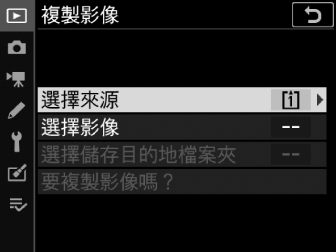
反白顯示[]並按下 2 顯示[]對話窗。
-
選擇包含將複製照片的記憶卡。
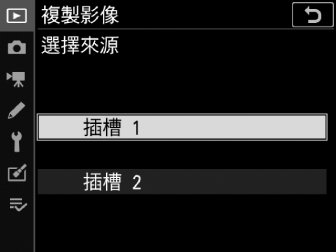
反白顯示包含將複製照片的記憶卡所在的插槽,然後按下 J 確定選擇該插槽並返回[]選單。
-
選擇[]。
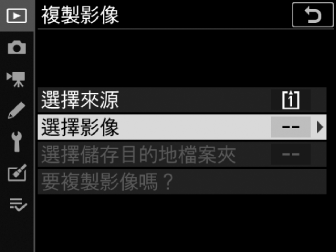
反白顯示[],然後按下 2 確定選擇該選項並返回[]選單。
-
選擇來源檔案夾。
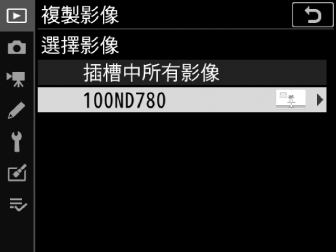
-
反白顯示包含將複製影像的檔案夾,然後按下 2 確定選擇該檔案夾並顯示[]選單。
-
若要從所選插槽中的記憶卡複製所有照片,請反白顯示[],然後按下 J 並進入步驟 10。
-
-
進行初始選擇。
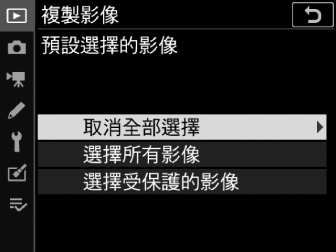
選擇在預設設定下將被選擇的照片。
選項
說明
[]
在預設設定下不會選擇已選檔案夾中的任何照片。
-
當您想要單個選擇照片時請選擇該選項。
[]
在預設設定下將選擇已選檔案夾中的所有照片。
-
若您想要複製檔案夾中的所有或大部分照片,請選擇該選項。
[]
在預設設定下僅將選擇檔案夾中受保護的影像。
-
-
選擇其他影像。
-
反白顯示照片並按下 W(Y)按鍵確定選擇;所選照片將用 L 標記。若要取消選擇目前照片,請再次按下 W(Y)按鍵;L 將不再顯示。

-
若要全螢幕查看反白顯示的照片,請保持按下 X(T)按鍵。
-
確認您要複製的所有照片都帶有 L 標記後,按下 J 返回[]選單。
-
-
選擇[]。
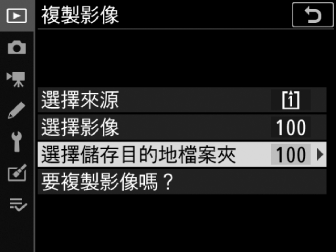
反白顯示[]並按下 2 顯示[]選單。
-
選擇儲存目的地檔案夾。
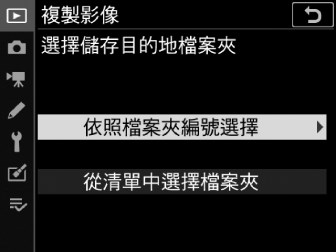
選擇以下選項之一並按下 2。
選項
說明
[]
輸入儲存目的地檔案夾的編號(依照檔案夾編號選擇)。若不存在所選編號的檔案夾,則會新建一個檔案夾。
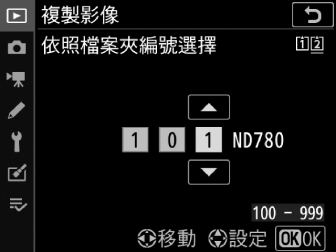
[]
從現有檔案夾列表中選擇儲存目的地檔案夾。
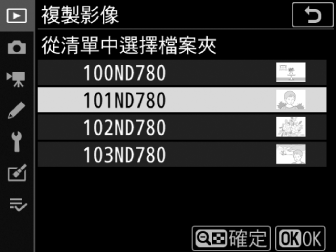
-
選擇檔案夾。
輸入檔案夾編號或反白顯示檔案夾名稱後,按下 J 選擇檔案夾並返回[]選單。
-
選擇[]。
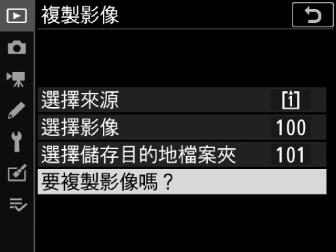
反白顯示[]並按下 J 顯示確認窗。
-
選擇[]。
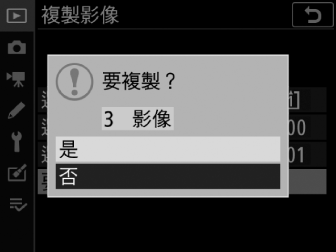
-
相機將顯示資訊“[]”以及將被複製的照片張數。
-
反白顯示[]並按下 J 複製所選照片。
-
複製完成後,再次按下 J 即可退出。
-
-
若儲存目的地記憶卡上空間不足,將不會複製照片。
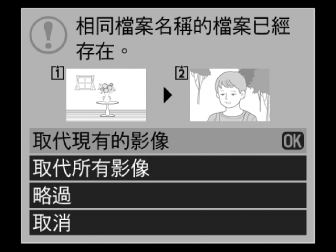
-
若儲存目的地檔案夾包含一個與將被複製照片同名的檔案,螢幕中將顯示一個確認窗。選擇[]或[]可替換一個或多個現有檔案。儲存目的地檔案夾中受保護的檔案將不會被替換。若要不替換現有檔案直接繼續,請選擇[]。選擇[]則可退出而不進一步複製照片。
-
評分和受保護狀態會隨照片一起複製。
-
為防止在複製過程中斷電,複製短片前,請務必將電池充滿電。
